苹果手机的表图标怎么设置 Apple Watch怎么自定义主屏应用图标
日期: 来源:小麦安卓网
苹果手机的表图标怎么设置,苹果手机和Apple Watch作为时下流行的智能设备,其表图标的设置和主屏应用图标的自定义成为了许多用户关注的话题,苹果手机上的表图标设置可以通过长按屏幕上的应用图标,进入编辑模式,然后点击左上角的+号来添加或删除表图标。而Apple Watch上的主屏应用图标自定义则需要在iPhone上的Watch应用中进行操作,用户可以选择喜欢的图标样式,并将其应用到手表的主屏界面上。无论是苹果手机还是Apple Watch,这些个性化设置都能让用户根据自己的喜好和需求来定制自己的设备界面,提升使用体验。
Apple Watch怎么自定义主屏应用图标
操作方法:
1.首先我们激活点亮 Apple Watch 的屏幕,然后按下右侧的“数码皇冠”按钮。就可以进入主屏了。

2.接下来在主屏界面,与 iPhone 一样,想要进入主屏编辑模式的话,只需要按下任意图标不动即可。
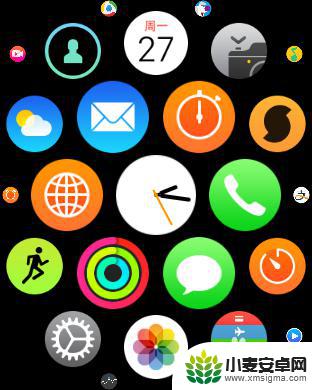
3.随后可以看到图标在抖动,并且第三方应用软件左上角也会显示 x 按钮,如图所示
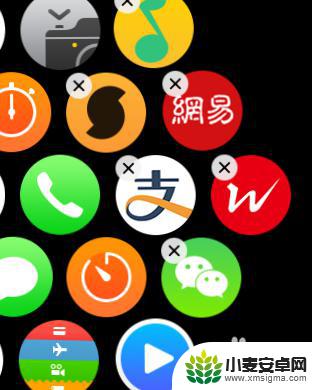
4.比如这里,我把原来位于边缘的支付宝应用图标,移动到了时间应用的左上方,如图所示

5.此外,除了可以直接在 Apple Watch 手表上重新排列以外,我们还可以直接在 iPhone 手机上操作。先请打开 iPhone 上的 Apple Watch 应用。

6.接着在“我的手表”列表中,找到“应用程序布局”一栏,如图所示
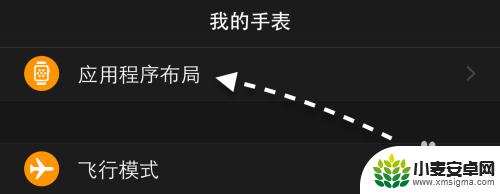
7.随后就可以直接在这里为 Apple Watch 的主屏图标进行重新设置与排列了。
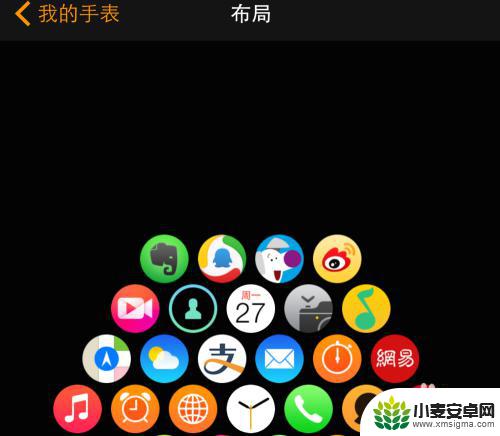
以上便是关于苹果手机表格图标的设置方法的全部内容,如果您也遇到了类似的问题,可以按照小编的方法进行解决。












